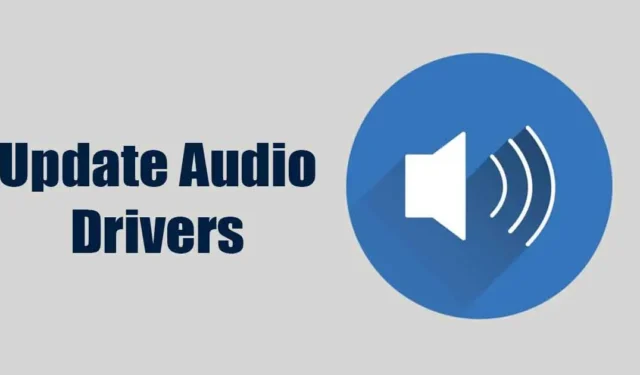
Ja esat Windows 11 lietotājs, iespējams, zināt, cik svarīgi ir atjaunināt ierīces draiverus. Operētājsistēma joprojām ir jauna, un tai ir daudz problēmu ar stabilitāti. Reizēm operētājsistēmā Windows 11 var parādīt ar draiveri saistītas kļūdas vai pat BSOD.
Tomēr labā lieta Windows operētājsistēmā ir tā, ka iebūvētais rīks var novērst lielāko daļu tās problēmu. Piemēram, ja rodas problēmas, piemēram, izkropļota skaņa vai audio aizkavēšanās, varat izmantot iebūvētos rīkus, lai atjauninātu audio draiverus.
Audio draivera atjaunināšanai ir vairākas priekšrocības; tas nodrošina kvalitatīvu audio izvadi un izslēdz visas citas problēmas ar audio atskaņošanu. Tāpēc šajā rakstā tiks apspriests, kā atjaunināt audio draiverus sistēmā Windows 11.
Kā atjaunināt audio draiverus sistēmā Windows 11
Nav viens, bet vairāki veidi, kā atjaunināt audio draiverus operētājsistēmā Windows 11; varat izmantot ierīču pārvaldnieku, Windows 11 iestatījumus utt. Tālāk mēs tos visus esam kopīgojuši. Apskatīsim, kā atjaunināt audio draiverus sistēmā Windows 11.
1. Atjauniniet audio draiverus, izmantojot Windows 11 atjauninājumu
Vienkāršākais & Vienkāršs veids, kā instalēt visus gaidošos draiveru atjauninājumus operētājsistēmā Windows 11, ir operētājsistēmas atjaunināšana. Windows 11 automātiski lejupielādē & sistēmas atjaunināšanas laikā instalē visus trūkstošos draiverus. Tāpēc jums ir jāatjaunina Windows 11 uz jaunāko versiju.
1. Nospiediet tastatūras taustiņu Windows Key + S. Tiks atvērta lietotne Iestatījumi.

2. Kad tiek atvērta lietotne Iestatījumi, pārslēdzieties uz cilni Windows atjaunināšana.

3. Labajā pusē noklikšķiniet uz pogas Pārbaudīt atjauninājumus.

4. Tagad Windows 11 automātiski pārbaudīs programmatūras atjauninājumus. Ja kāds atjauninājums tiek gaidīts, noklikšķiniet uz pogas Lejupielādēt un instalēt.

5. Tagad uzgaidiet, līdz atjauninājums tiks lejupielādēts & instalē jūsu ierīcē.
Tieši tā! Šādi varat atjaunināt audio draiverus sistēmā Windows 11, izmantojot sistēmas atjauninājumus.
2. Atjauniniet audio draiveri operētājsistēmā Windows 11, izmantojot ierīces pārvaldnieku
Izmantojot šo metodi, mēs izmantosim Windows 11 ierīču pārvaldnieka utilītu, lai atjauninātu novecojušos audio draiverus. Lūk, kā atjaunināt Windows audio draiveri, izmantojot ierīču pārvaldnieku.
1. Windows 11 meklēšanā ierakstiet Ierīču pārvaldnieks. Pēc tam atveriet lietotni Ierīču pārvaldnieks no labāko atbilstības rezultātu saraksta.

2. Kad tiek atvērts ierīču pārvaldnieks, izvērsiet skaņas, video un spēļu kontrolleri.

3. Tagad ar peles labo pogu noklikšķiniet uz audio kartes un atlasiet Atjaunināt draiveri.

4. Uzvednē Atjaunināt draiverus noklikšķiniet uz opcijas Automātiski meklēt draiverus.

5. Ja jums jau ir jaunākie audio draiveri, atlasiet opciju Pārlūkot manā datorā draiverus un atrodiet draiveri.

Tieši tā! Šādi varat atjaunināt audio draiverus sistēmā Windows 11, izmantojot ierīces pārvaldnieku.
3. Lejupielādējiet jaunāko audio draiveri no ražotāja vietnes

Ja izmantojat klēpjdatoru vai datoru no konkrēta OEM, varat apmeklēt tā oficiālo vietni, lai lejupielādētu jaunākos skaņas kartes audio draiverus.
Piemēram, ja jums ir Lenovo klēpjdators, varat apmeklēt Lenovo oficiālo vietni un lejupielādēt jaunākos audio draiverus.
Parasti jums būs jāapmeklē sava klēpjdatora/datora ražotāja oficiālā vietne un jāatrod draiveru krātuve. Kad esat atradis ierīču draiveru krātuvi, lejupielādējiet jaunākos audio draiverus & instalējiet tos savā datorā/klēpjdatorā.
Zemāk mēs esam uzskaitījuši dažus populārus oriģinālo iekārtu ražotājus, kas saistīti ar datoru un amp; ierīču draiveru nodrošināšana.
4. Atjauniniet audio draiverus, izmantojot draiveru atjauninātājus

Operētājsistēmai Windows 11 ir pieejamas simtiem draiveru atjaunināšanas programmu; daži ir labi un var atjaunināt visus novecojušos draiverus tikai ar dažiem klikšķiem.
Lielākā daļa draiveru atjauninātāju, kas paredzēti operētājsistēmai Windows 10, ir arī pilnībā saderīgi ar operētājsistēmu Windows 11. Pakalpojumā Techviral mēs jau esam kopīgojuši sarakstu ar labākajiem draiveru atjaunināšanas rīkiem. operētājsistēmai Windows; noteikti izlasiet šo rokasgrāmatu un izvēlieties savām vajadzībām atbilstošo rīku.
Tātad, šī rokasgrāmata ir par audio draiveru atjaunināšanu Windows 11 datoros. Mēs esam kopīgojuši dažādus veidus, kā atjaunināt audio draiverus sistēmā Windows 11; jūs varat sekot jebkuram no tiem. Pastāstiet mums, ja jums nepieciešama papildu palīdzība audio draiveru atjaunināšanā operētājsistēmā Windows 11.


Atbildēt